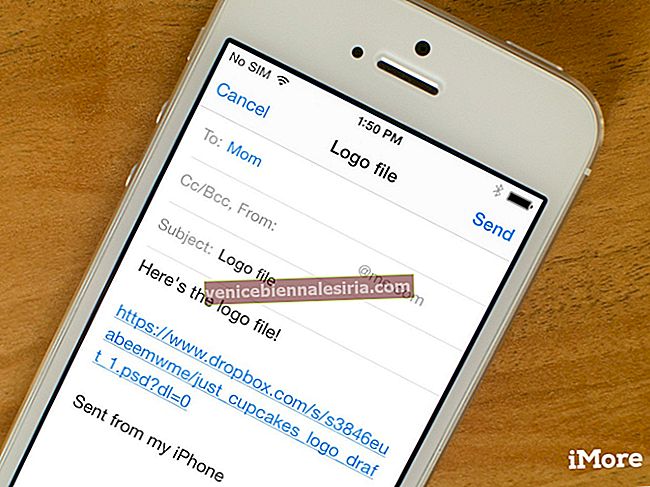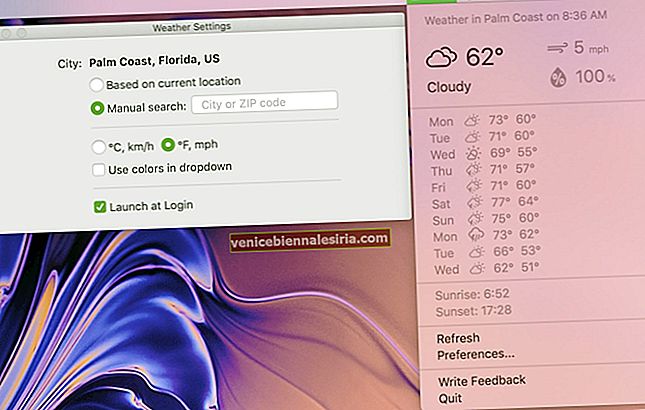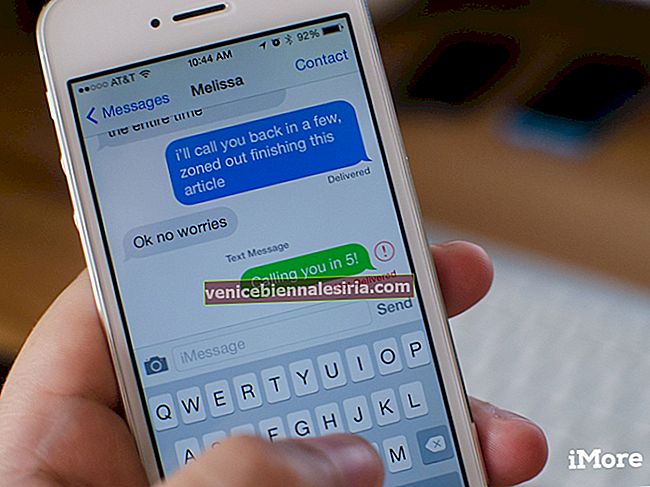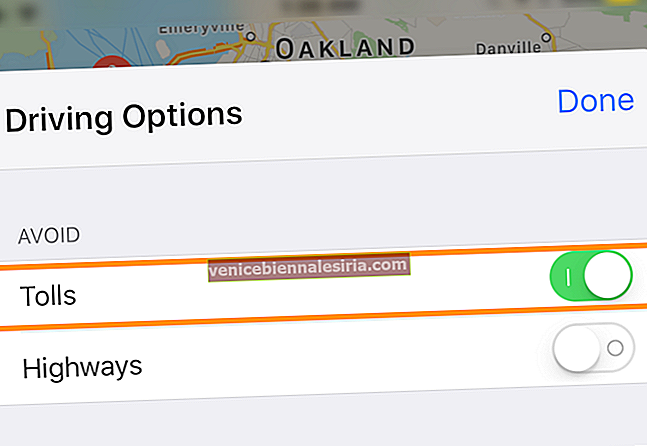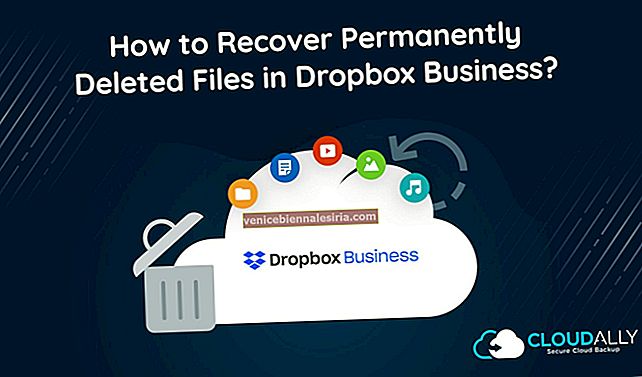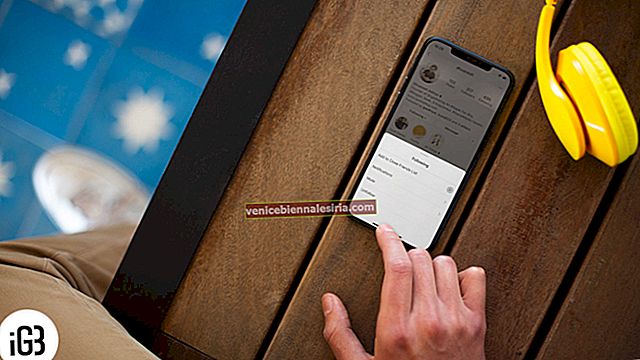Після оновлення iDevice, під час першого підключення iPhone або iPad до комп’ютера з’являється повідомлення “Довіряйте цьому комп’ютеру”. Ви натискаєте "Довіряти", і iPhone або iPad підключаються та заряджаються.
Але для багатьох користувачів це повідомлення з’являється щоразу, коли ви підключаєте iDevice, навіть після того, як вже «довірили» комп’ютер. Якщо повідомлення з’являється в циклі, ця стаття для вас.
Як зупинити повідомлення “Довіряй цьому комп’ютеру” на iPhone та iPad
Перш ніж перейти до посібника з усунення несправностей, розумно перевірити кабель, який ви використовуєте. Ця проблема з частим попередженням "Довіряй цьому комп'ютеру" може виникнути, якщо ви не використовуєте справжній сертифікований кабель MFi. Якщо у вас найкращий зарядний кабель, ви можете перевірити інші рішення.
№1. Оновіть iTunes
Незважаючи на те, що це не "надійне" рішення для циклу повідомлень, воно в деяких випадках вирішувало проблему. Поки ви це робите, також перевірте версію вашого macOS. Переконайтеся, що ваш Mac та iTunes працюють на найновішій версії.
Якщо ви використовуєте iTunes для Windows, переконайтеся, що програма iTunes Mobile Device Helper запускається автоматично під час запуску. Ознайомтеся з підручником Microsoft для того самого. Крім того, якщо ви використовуєте будь-яке інше програмне забезпечення, пов'язане з Apple, оновіть його теж. Деякі послуги, пов'язані з мобільними пристроями, пов'язані з програмним забезпеченням, і єдиний спосіб оновлення цих служб - це оновлення програмного забезпечення.
№2. Скиньте налаштування довіри на iPhone та iPad
Щоб вимкнути попередження «Довіряти цьому комп’ютеру», спробуйте змінити налаштування надійних комп’ютерів.
Крок 1. Перейдіть до програми Налаштування на вашому iPhone або iPad.

Крок No2. Натисніть Загальне та прокрутіть вниз, щоб вибрати Скинути .

Крок No3. Тут виберіть Скинути місцезнаходження та конфіденційність .

Крок No4. Введіть свій пароль та натисніть Скинути налаштування .

Ця дія скине дані про місцезнаходження та конфіденційність вашого iPhone або iPad до заводських налаштувань. Окрім скасування певних дозволів програм, це призведе до стирання всіх надійних комп’ютерів. Тепер, коли ви підключаєтеся до колишнього довіреного комп’ютера, сповіщення про довіру з’явиться знову (сподіваємось, цього разу воно не буде в курсі).
Якщо проблема не вирішена, спробуйте скинути налаштування мережі. Це скине всі мережі Wi-Fi та паролі, налаштування стільникового зв'язку та налаштування VPN та APN. Перейдіть до Налаштування → Загальне → Скинути → Скинути налаштування мережі та дотримуйтесь інструкцій.
№3. Вимкніть пристрій Apple
Незважаючи на те, що це повідомлення вимкне сповіщення "Довіряти цьому комп'ютеру", воно містить більш значну проблему. Це не дозволить комп’ютеру «виявити» та підключити iDevice, але тим не менше буде заряджати iDevice. Це означає, що ви не зможете виконувати синхронізацію або інші завдання передачі даних з iPhone / iPad, коли будете виконувати цей крок. Поступайте з обережністю.
Крок 1. Підключіть iPhone / iPad → Перейдіть до панелі керування.
Крок No2. Клацніть на Обладнання та звуки → Клацніть і відкрийте Диспетчер пристроїв.
Крок No3. У вікні Диспетчера пристроїв ви побачите список, який має назву вашого iDevice.
Крок No4. Клацніть правою кнопкою миші на назві iDevice та клацніть на Властивості.
Крок No5. Клацніть на вкладці Апаратне забезпечення, а потім натисніть Властивості → Перейдіть на вкладку Драйвер → Клацніть на Вимкнути.
Як я вже говорив, проблема цього методу полягає в тому, що це вимкне передачу даних (синхронізацію). Але відомо, що вимкнути цикл повідомлення "Довіряй цьому комп'ютеру".
No4. Увімкнено особисту точку доступу?
Наші читачі досить розумні, щоб запропонувати хороші пропозиції. Ден Ванвінкл справедливо зауважив, що "коли особисту точку доступу ввімкнено, вона буде запитувати кожен раз, коли ви підключаєте iPhone до комп'ютера, оскільки він вимагає доступу до мережі точки доступу за допомогою кабелю".
Це все, шановні!
Я намагався з усіх сил охопити всі можливі шляхи вирішення проблеми. Не соромтеся зв’язуватися з нами в розділі коментарів нижче, і ми можемо допомогти вам далі. Якщо ви зіткнулися з якоюсь іншою проблемою, пов’язаною з екосистемою Apple, ви також можете використовувати поле коментарів для цього.
Ви також можете прочитати інші статті, пов'язані з iTunes ...
- iPhone вимкнено Підключіться до iTunes: виправте проблему, не втрачаючи даних
- iPhone не відображається в iTunes? Ось як виправити цю неприємну проблему
- Як виправити помилку "Не вдається підключитися до iTunes Store"
- iPhone не вдається підключитися до iTunes? Як виправити